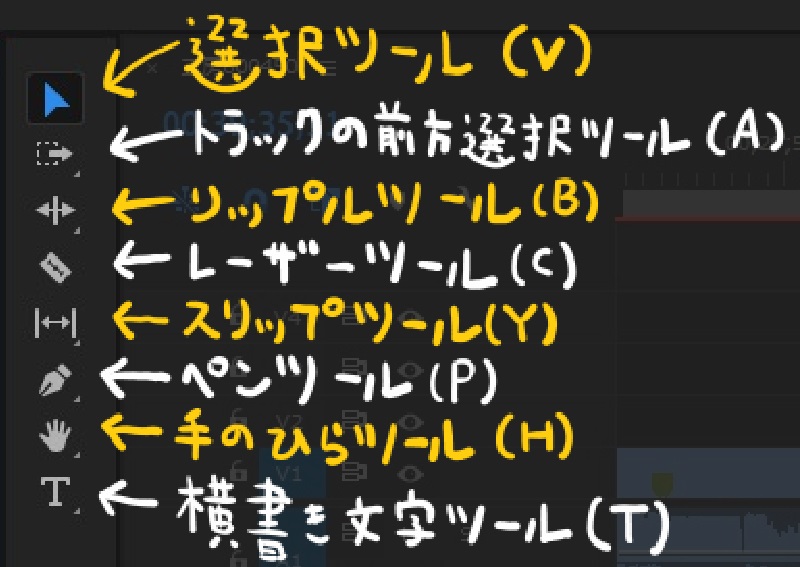坂田
はじめまして坂田です。あっちゃこっちゃクリエイター活動をしています。ここではPremiere Proの使い方について、初心者の方に向けて解説しています。

にゃんこ
PC画面の右側(スマホの方は記事下)には、Premiere Proを学習できる参考ページのメニューがずらりとならんでいます。

ぴこ
ガッツリ初心者の方は、まず最初に以下の学習コンテンツを上から順番にご覧ください。編集画面の見方から、カット編集のためのPremiere Proの基本的な使い方についてまとめてみました。

こっこ
それではごゆっくりどうぞ☆
Premiere Proの使い方~初心者さんのための基本編

にゃんこ
ざっと基本はこんな感じですね。慣れてきたら作業効率について考えていきましょう。
Premiere Proの作業効率を上げよう編

坂田
Premiere Proの基本的な使い方を理解したら、次は作業効率を上げる手段を知りましょう。その方法で慣れたほうがあとあと断然に効率がいいですので。

坂田
さて、ここからはPremiere Proの様々な機能とその使い方を解説しています。初心者から中級までのちょっとした応用の話です。

ぴこ
最初から順にご覧いただいてもいいですが、おすすめは「必要に応じて調べるように使う」という方法です。

きのっこ
サイトの右上(スマホの方は下)に検索欄がありますので、このサイト内から検索される方はご利用ください。

にゃんこ
最初はさっとだけ流し読みして「ああ、こんなことできるんだな」と知っておくだけでもいいと思います。
|
Premiere Proの便利な機能と使い方
|
|
| 01 | プレビュー再生で早送り・停止・逆再生する方法 |
| 02 | 音声にエコーをかける/反響させる |
| 03 | 背景を透明にするエフェクトで合成する |
| 04 | テロップの上にルビをふる方法 |
| 05 | 映像や画像を揺らす振動エフェクト |
| 06 | 調整レイヤーが選択できない時の解決方法 |
| 07 | ワイプと枠を作成する方法 |
| 08 | プレビュー再生をプロキシで高速にする |
| 09 | クロップ機能でトリミングする |
| 10 | 動画を一時停止した静止画像を書き出して素材として使う |
| 11 | クリップを逆再生させて速度を調節する |
| 10 | エフェクトをコピぺしてまとめて適用/削除する |
| 11 | 音量を上げる3つの方法 |
| 10 | コマ撮り風のエフェクト機能の使い方 |
| 10 | DragonframeとPremiere Proでコマ撮り動画を作る手順 |

こっこ
以上になります!

坂田
これからもPremiere Proを使われるクリエイターの方にむけて、このコーナーも少しずつ増築してまいります。

にゃんこ
ありがとうございました☆